教程网首页 > 百科教程 > ps教程 》 用PS调出人像通透蓝色艺术效果
用PS调出人像通透蓝色艺术效果
对比图:

后期处理使用的照片是JPG格式进行后期修图。整体原片曝光完全不足,亮度也不够亮,阴影地方有点严重偏灰,整体色彩饱和度也没有出来,整体照片看过去发灰,给人一种脏脏的感觉,不够干净通透。

首先将JPG格式照片导入LR里,选择镜头校正,原片有时候会出现暗角之类的,可以在这里选择配置文件校正即可。
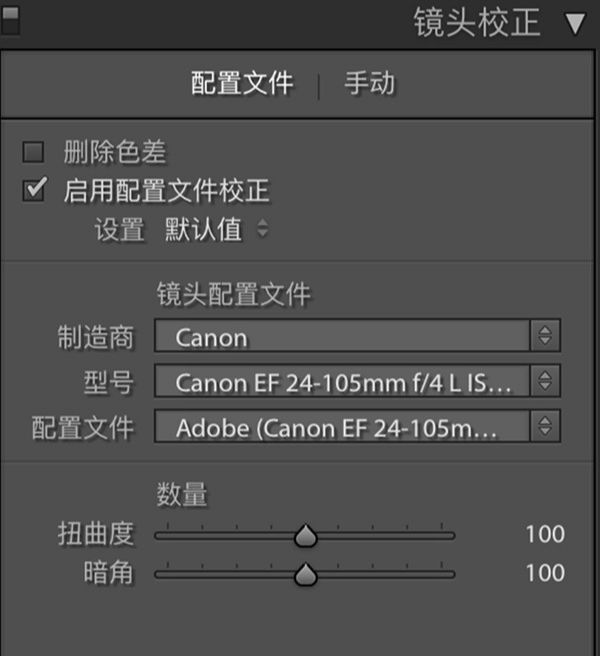
后期调色基本设置。

因为前期拍摄的原片色彩真的不足,所以多加了洋红色,色温偏冷一点了,但是尽量适当可行。曝光加了一点,后面主要用曲线控制明暗对比,减少高光和白色色阶主要作用是让光线亮的地方暗下来,使画面更有层次感,保留更多细节,减了点鲜艳度。
曲线调整
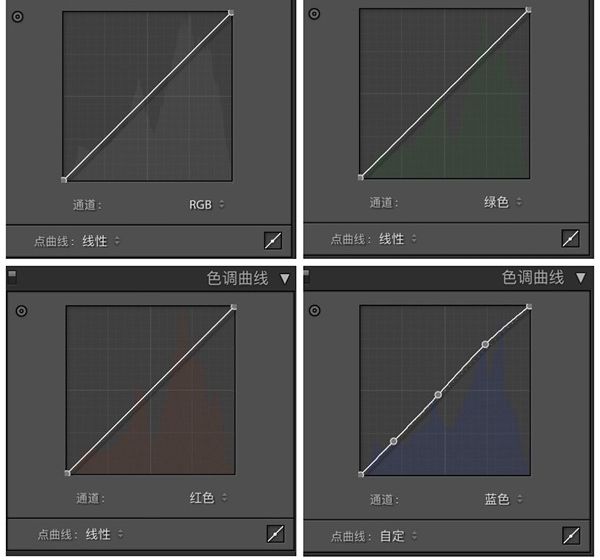
曲线调整主要调整了蓝色通道里的小小调整了一下,因为照片整体颜色为蓝色系,只需调整画面里的颜色即可。
HSL调整
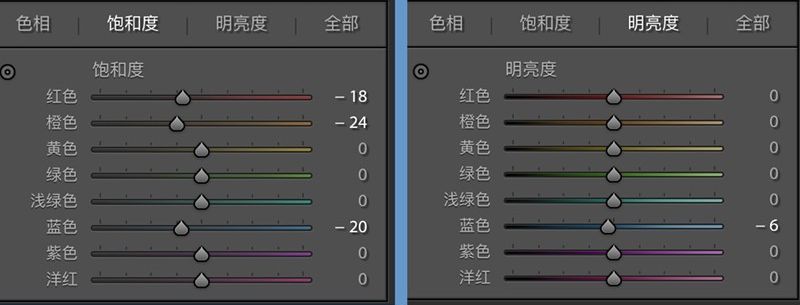
主要就是人物的肤色减淡一点,减少红色和橙色以及画面中的蓝色色彩部分。
分离色调
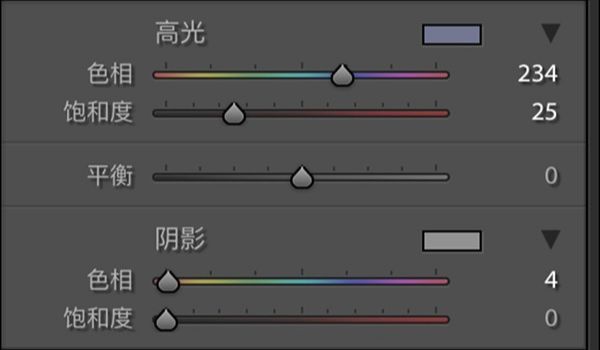
主要就是高光很重要主要加紫色高光,阴影加了一点点即可。
相机校准
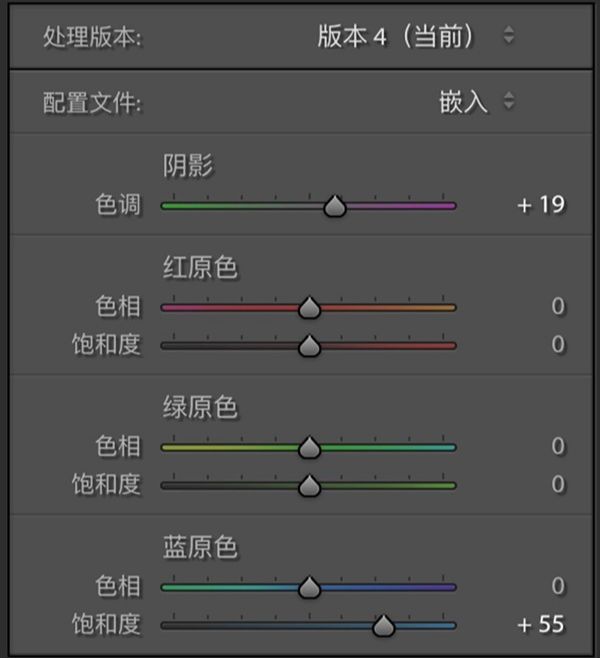
大概调整色调,阴影处加了点洋红主要是让皮肤看着自然不偏青色即可。最主要的是蓝原色的饱和可以增加一点,让照片色彩出来的效果。
PS里细致调整
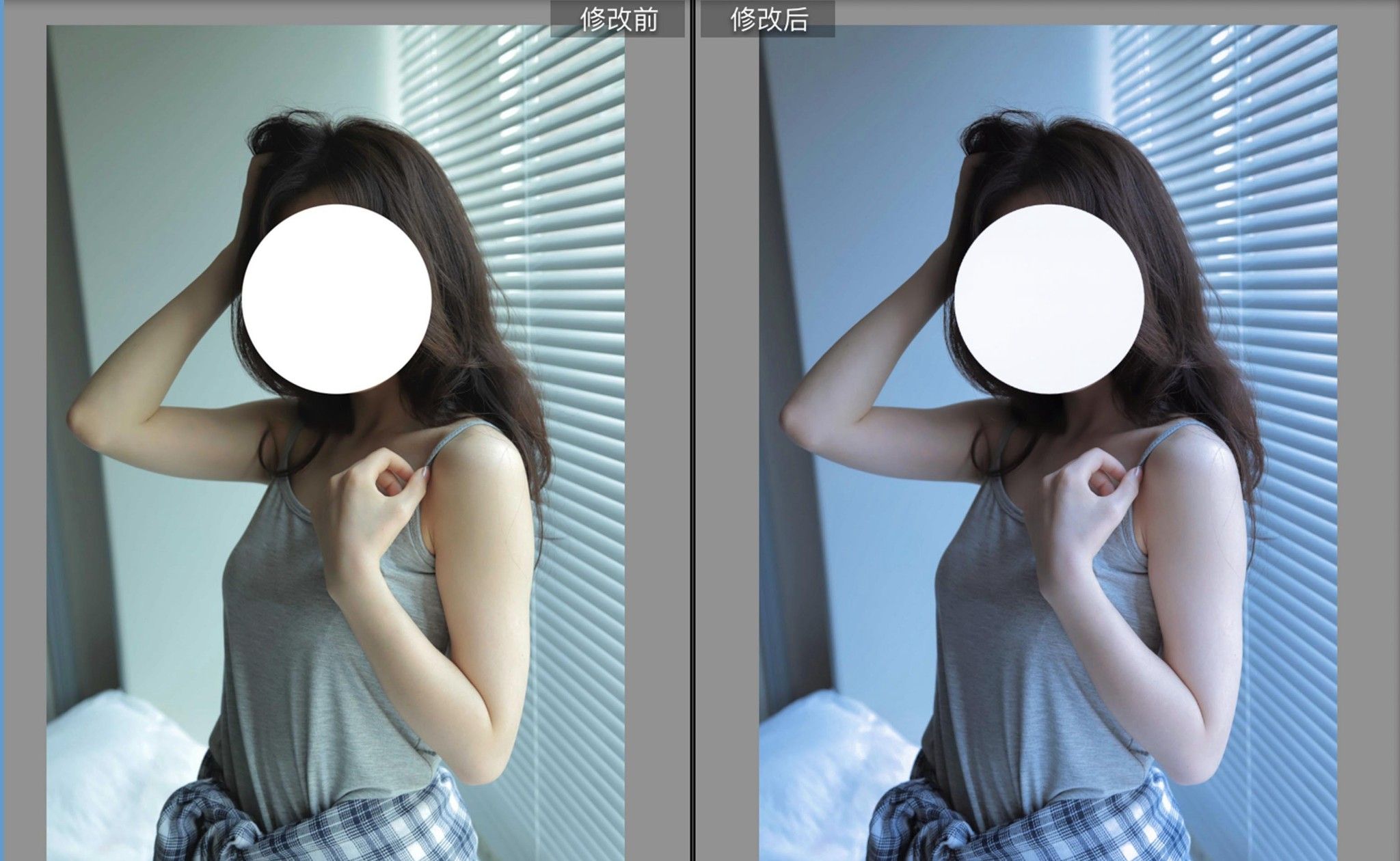
1、高低频磨皮
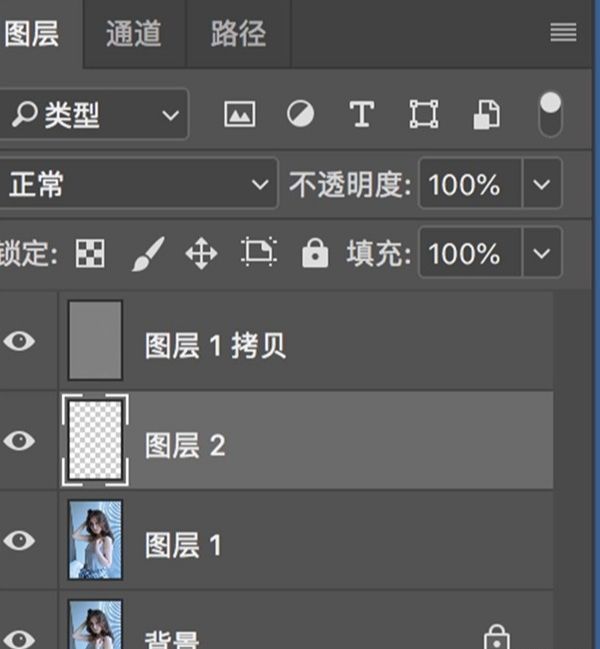
用高低频磨皮这样能保留皮肤的质感,可以用图章盖印,也可用混合画笔涂抹等。
2、色彩平衡调整
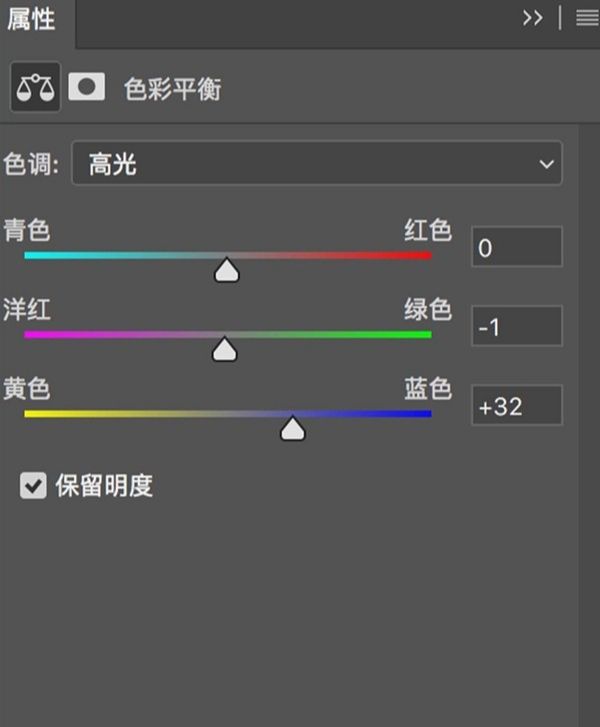
这里主要加蓝色的高光,根据照片呈现来调整。
3、曲线调整
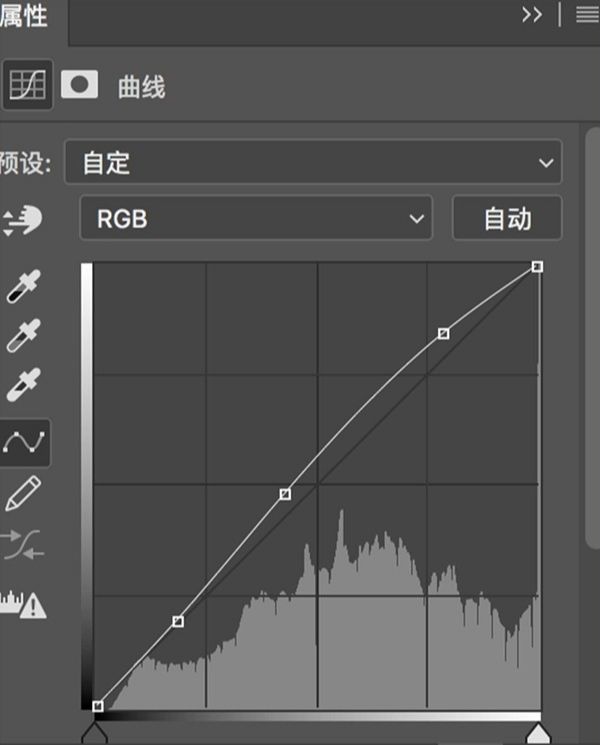
用曲线来调整照片的明暗对比度,主要让整体照片看着自然舒服即可。
4、蒙版处理
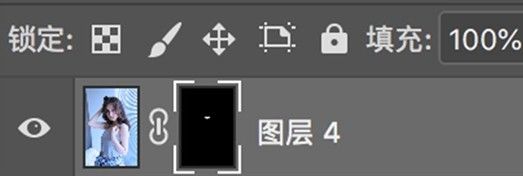
在camera Raw滤镜里单独去调整口红的颜色,口红太深了所以减少口红的饱和以及色相,然后单独用蒙版擦出来即可。

用PS调出人像通透蓝色艺术效果相关文章:
无相关信息扫一扫手机观看!

最新更新的教程榜单
- photoshop做立体铁铬字03-08
- ps制作字体雪花效果03-08
- ps需要win10或者更高版本得以运行03-08
- adobe03-08
- ps怎么撤销的三种方法和ps撤销快捷键以及连03-08
- ps神经滤镜放哪里03-08
- Photoshopcs6和cc有什么差别,哪个好用,新手03-08
- ps怎么给文字加纹理03-08
- ps怎么修图基本步骤03-08
- adobephotoshop是什么意思03-08











